Kako postaviti i koristiti nastavak na PC-u za iOS sa sustavom Windows 10

Prošli tjedan Microsoft je objavio novu značajku u svom tekstuAžuriranje sustava Windows 10 Fall Creators pod nazivom "Nastavi na računalu". Mislim da će se to ubuduće morati pojaviti i za korisnike Androida i iOS-a. Pogledajmo bliže!
Zasad ažuriranje sustava Windows 10 Fall Creatorsuključuje izvjesna poboljšana poboljšanja svog prethodnika, verzija 1703. Ali, Microsoft je prošlog tjedna objavio značajku pregleda koja ga mora imati za svakog korisnika koji ima Android ili iPhone mobilni uređaj.
Značajka, Nastavite na PC-u omogućuje vam dijeljenje sadržaja između vašihpametni telefon i računalo sa sustavom Windows 10. Ranije je ova značajka podržana samo na Androidu, no sada kada podržava iPhone / iOS uređaje, konačno sam u mogućnosti to provjeriti i pregledati je za sve vaše groovyReaders!
Oh, prije nego što ga preuzmete, moram vas upozoriti. Nastavak na PC-u je i dalje pomalo buran. No on pokazuje potencijal i pokazuje kamo Microsoft ide, čak i sa konkurentskim proizvodima.
Provjera nastavite na PC-u za iOS u Windows 10 Fall Creators Update
Na prvi pogled, mogućnosti Continue na PC-u za iOS podršku ograničene su na samo nekoliko aplikacija (Web Browsing), međutim, Microsoft planira proširiti ono što može biti "Poslano na PC" u budućim verzijama.
Što vam treba za ovo?
- Aktivna internetska veza.
- IOS ili Android uređaj.
- Microsoft račun - za prijavu i na iOS, Android i Windows 10 mora se koristiti ista adresa e-pošte.
- Aplikacija Microsoft Authenticator za iOS ili Android.
- Uređaj na kojem je pokrenut Windows 10 Fall Creators Update.
Prije nego što započnete, morat ćete upariti svojtelefon s Windowsom 10. Otvorite Postavke i vidjet ćete novu kategoriju pod nazivom Telefon. Windows 10 sve više dodaje nove kategorije sa svakim izdanjem, a inačica 1709 sad ih je ukupno 13.
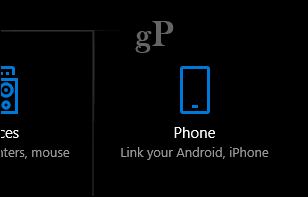
Otvori Telefon zatim pritisnite gumb Dodajte telefon dugme.
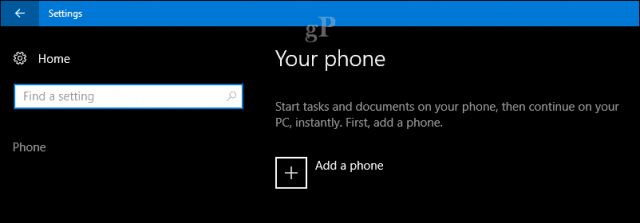
Povežite svoj telefon i računalo odabirom područjakoda, upišite svoj telefonski broj, a zatim pritisnite gumb Pošalji. Zatvorite dijaloški okvir. Možete povezati i više uređaja, pa ako imate i Android i iOS ili više njih, nastavite i uparite ih.
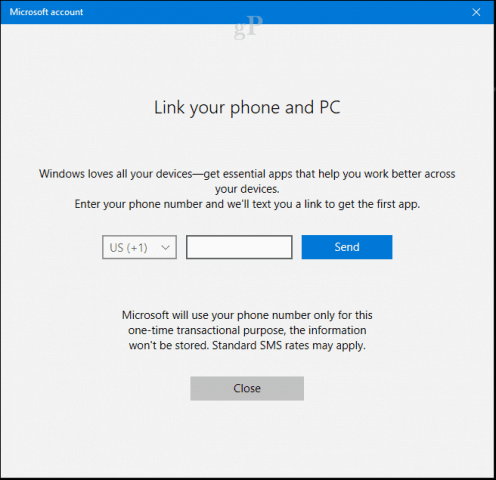
Tekstualna poruka bit će vam poslana na telefon s ačarobna veza za preuzimanje posebne aplikacije Nastavi na računalu, zbog čega sve ovo funkcionira. Otvorite vezu koja će pokrenuti trgovinu aplikacija gdje možete preuzeti aplikaciju za Android ili iOS.

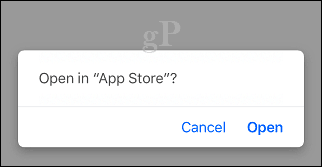
Kliknite gumb Dobiti gumb za početak preuzimanja.
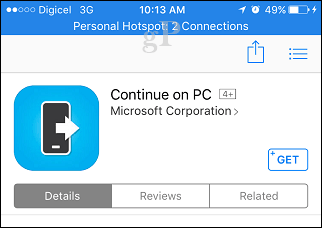
Pokrenite aplikaciju, a zatim pregledajte brzi vodič. Nastavite da uključite Nastavite na PC-u; ovo će dodati aplikaciju na listove za dijeljenje sustava u iOS-u.
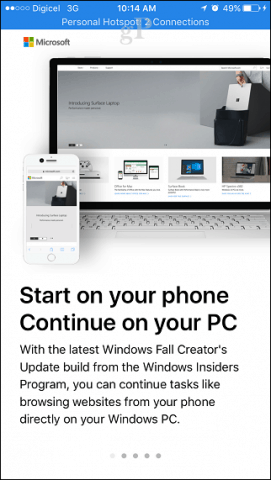
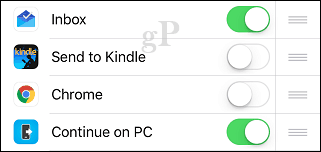
Kad ste spremni isprobati Nastavi na računalu,pokrenite Safari ili čak Twitter, a zatim upotrijebite gumb Share da biste otvorili listu dijeljenja. Za ovaj primjer pokrenut ću web stranicu u Safariju, a zatim nastaviti na svom računalu. Kliknite gumb Nastavi na računalu.
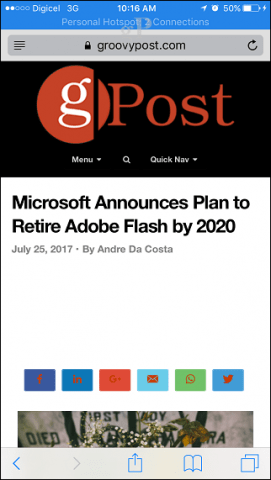
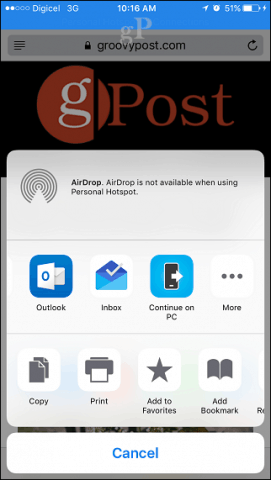
Dijalog će vas obavijestiti želite li nastaviti na računalu sada ili kasnije. Sad ću birati.
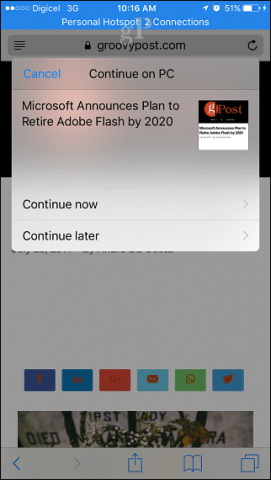
Nastavite se prijavljivati na svoj Microsoft račun, a zatim odobrite zahtjev pomoću aplikacije Autentifikator za iOS. Ne brinite, ovo je samo jednokratan proces.
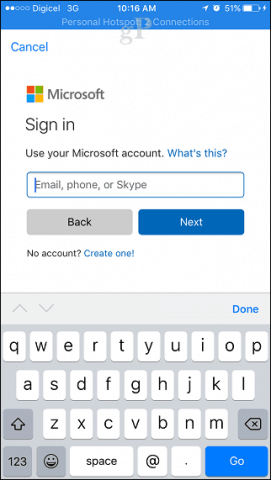
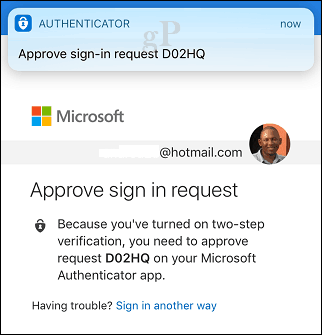
Odaberite Windows 10 uređaj koji želitenastavi dalje. Trebali biste dobiti potvrdu da je iskustvo uspješno poslano. Moram priznati, bilo je potrebno nekoliko pokušaja da ovo uspije, ali na kraju je i uspjelo.
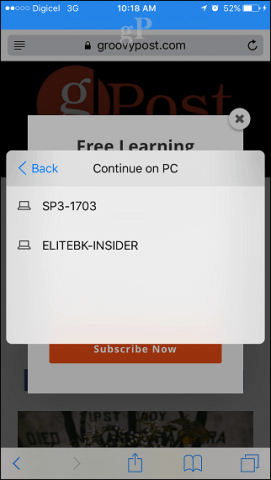
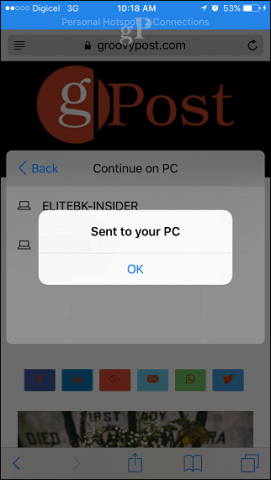
Snimke ekrana ne čine to pravdom, pa sam snimio kratki video da vam pokažem kako točno funkcionira, provjerite!
Ispitivanje Pošaljite na svoje računalo na # Windows10 #iPhone ponekad hit i miss. Izvrsna značajka! pic.twitter.com/etKYOLlsXY
- Andre Da Costa (@adacosta) 30. srpnja 2017
Kao što sam napomenuo, od pisanja ovogčlanak, Nastavak na računalu ograničen je na web stranice. Ne možete poslati fotografije, Wordov dokument ili druga svakodnevna iskustva. Ali postoji mogućnost da se dogodi još više čarolije dok ponavljaju aplikaciju. MacOS je uključio sličnu mogućnost koja se zove Continuity, a koja je puno zrelija. Dakako, ovaj rani napor pokazuje novog Microsofta, koji je spreman upoznati korisnike na uređajima po njihovom izboru. Pametan potez jer sve više i više ljudi traži izbor u odnosu na zaključavanje dobavljača!
![Prikaži samo današnje zadatke u traci obveza Outlook 2007 [Kako]](/images/outlook/show-only-todayrsquos-tasks-in-outlook-2007-to-do-bar-how-to.png)

![Postavljanje VPN - PPTP Host-a na kućno računalo sa sustavom Windows 7 [Kako]](/images/microsoft/setup-a-vpn-ndash-pptp-host-on-your-home-windows-7-pc-how-to.png)






![Besplatno preuzimanje - Microsoft Money Plus Deluxe Sunset [groovyDownload]](/images/freeware/free-download-8211-microsoft-money-plus-deluxe-sunset-groovydownload.png)
Ostavite komentar